FTP In Windows Server 2012 & FileZilla in Windows 7
FTP in Windows Server 2012 & FileZilla in Windows 7
Assalamu'alaikum Wr.Wb
FTP itu Apa ya ????????????
Apa sih itu FTP ????????
Kali ini Kita akan bahas bagaimana konfigurasi FTP di Windows Server 2012. Sebelum masuk ke konfigurasi , Kita masuk ke materinya dulu aja. Kuy !!!!
FTP ( File Transfer Protocol ) adalah sebuah protokol Internet yang berjalan di dalam aplikasi sebagai standar untuk pengiriman file komputer antarmesin-mesin dalam sebuah jaringan. FTP ini digunakan untuk meng-upload atau men-dowwnload file dari server hosting Anda. FTP ini menggunakan protokol TCP dengan port default 21.
FTP merupakan solusi bagi dua buah komputer yang ingin melakukan transfer data dengan bantuan koneksi internet. FTP ini sangat berguna untuk dua buah komputer yang berbeda sistem operasi. FTP juga berguna untuk mentramsfer data antara dua komputer yang jaraknya berjauhan. Sebuah server FTP diakses menggunakan Universal Resource Identifier (URI) dengan menggunakan format ftp://namaserver. Klien FTP dapat menghubungi server FTP dengan membuka URI tersebut.
Sekarang Kita masuk ke konfigurasi aja kuyyyyy!!!!
Konfigurasi FTP Anonymous User
1. Pertama kita install FTP Server terlebih dahulu di Windows Sewrver 2012 . Kita bisa klik "Add Roles and Features".
2. Langsung klik "Next" saja.
3. Pilih "Role-based or feature-based installaion". Lalu klik "Next" saja.
4. Pilih Server yang akan diinstall FTP. (lihat gambar)
5. Pilih Server Roles "FTP Server" untuk menginstall FTP. Catatan : Windows Server harus terinstall Server IIS.
6. Untuk menu 'Features' Kita langsung Klik "Next" saja.
8. Kita harus bersabar menunggu proses Instalasinya.
9. FTP pun sudah terinstall. Kita bisa klik "Close" saja.
10. Kita masuk ke Tools DNS untuk menambahkan host baru. (lihat gambar)
11. Kita klik kanan di ruang kosong pada daftar Folder di Folder "Arsanto.id". Lalu klik "New Host". (lihat gambar)
12. Isi sesuai gambar. Untuk IP Address sesuaikan dengan IP Address Server.
13. Kalau sudah mengisi dengan benar maka akan muncul pemberitahuan seperti berikut. Kita klik "OK" saja. (lihat gambar)
14. Selanjutnya Kita masuk ke IIS Manager. Untuk memilih siapa saja dan mode authentication apa yang bisa mengakses FTP Server.
15. Nah , Selanjutnya Kita masuk ke "FTP Authentication".
16. Untuk konfigurasi kali ini , Kita hanya mengaktifkan Anonymous Authentication. Karena Kita hanya memakai Anonymous User untuk masuk ke FTP. (konfigurasi lihat gambar)
17. Sekarang Kita masuk ke "FTP Authorization".
18. Nah , Disini kita menentukan siapa saja yang diizinkan untuk masuk ke FTP. Kali ini Kita klik "Add Allow Rules". (lihat gambar)
19. Kali ini , Kita memilih untuk memperbolehkan untuk semua "Anonymous User". Maksud dari Anonymous ini ialah siapapun bisa megakses tanpa harus terhubung dengan jaringan server tersebut.
20. Nah , akan muncul siapa yang diizinkan masuk ke Situs FTP.
21. Kemudian Kita buat folder sebagai tempat penyimpanan file-file. (lihat gambar)
22. Nah , Kita buat situs FTP sekarang di Windows Server 2012. Klik kanan di IIS Manager (lihat gambar) dan klik "Add FTP Site".
23. Selanjutnya kalian ketik situs FTP yang kalian mau. Lalu pilih Path Directory. Pilih pada folder yang Kita buat tadi. (lihat gambar)
25. Sekarang isi IP Address dan port untuk situs FTP. Dan pilih "No SSL" dikarenakan Kita tidak membuat atau memiliki SSL Certificate. Setelah itu klik "Next".
26. Setelah itu Kita memilih Authentication untuk Anonymous (sesuai dengan langkah 16), Authorization untuk Anonymous User (sesuai dengan langkah 19). Dan disini Kita izinkan untuk pendatang situs FTP membuat dan melihat file-file yang disimpan dalam FTP.
27. Ktia lihat situs FTP Kita telah dibuat. Kita buka di "Explore".
28. Nah, Kita berhasil membuat situs FTP sampai bisa di buka oleh user. Sekarang Kita coba buat folder baru di Server. Dan ternyata bisa !!!!!
29. Sekarang Kita coba akses lewat Client Windows.
30. Dan Kita coba buat folder lagi di Client Windows. Dan Ternyata bisa !!!!! . Ini dikarenakan Kita tadi mengizinkan untuk Anonymous User membuat dan melihat folder apa saja yang ada dalam FTP.
31. Sekarang Kita coba buka situs FTP lewat browser. Kita ketik ftp://(ip address) di kolom search. Lalu tekan ENTER.
32. Nah , Ternyata Kita berhasil membuka situs FTP lewat Browser.
33. Kalau tadi Kita mencari situs FTP Kita lewat IP Address. Sekarang Kita coba membuka situs FTP Kita dengan cara ketik ftp.Arsanto.id. (nama FTP Kita)
34. Dan ternyata bisa juga Kita akses FTP-nya.
35. Sekarang Kita coba buka situs FTP lewat cmd. Lalu Kita ambil sebuah data di dalam folder FTP. Lalu ditaruh langsung ke Desktop PC.
36. Ini cara untuk mengambil data dari PC ke dalam FTP lewat cmd.
Sekarang Kita masuk ke FileZilla di Client. Kali ini Kita akan bahas bagaimana penggunaan FileZilla di Windows 7.
29. Sekarang Kita coba akses lewat Client Windows.
30. Dan Kita coba buat folder lagi di Client Windows. Dan Ternyata bisa !!!!! . Ini dikarenakan Kita tadi mengizinkan untuk Anonymous User membuat dan melihat folder apa saja yang ada dalam FTP.
31. Sekarang Kita coba buka situs FTP lewat browser. Kita ketik ftp://(ip address) di kolom search. Lalu tekan ENTER.
32. Nah , Ternyata Kita berhasil membuka situs FTP lewat Browser.
33. Kalau tadi Kita mencari situs FTP Kita lewat IP Address. Sekarang Kita coba membuka situs FTP Kita dengan cara ketik ftp.Arsanto.id. (nama FTP Kita)
34. Dan ternyata bisa juga Kita akses FTP-nya.
35. Sekarang Kita coba buka situs FTP lewat cmd. Lalu Kita ambil sebuah data di dalam folder FTP. Lalu ditaruh langsung ke Desktop PC.
36. Ini cara untuk mengambil data dari PC ke dalam FTP lewat cmd.
Sekarang Kita masuk ke FileZilla di Client. Kali ini Kita akan bahas bagaimana penggunaan FileZilla di Windows 7.
FileZilla in Windows 7
1. Buka Aplikasi FileZilla. Aplikasi Client-Server ini banyak loh web-nya untuk download. Nih ane kasih link untuk FileZilla https://filezilla-project.org/download.php?type=client.
2. Lalu ketik IP Address di Server di kolom host. Lalu kita isi kolom Username sebagai Anonymous. Ini dikarenakan Server tersebut dapat diakses sebagai Anonymous. Lalu klik "Quickconnect"
2. Lalu ketik IP Address di Server di kolom host. Lalu kita isi kolom Username sebagai Anonymous. Ini dikarenakan Server tersebut dapat diakses sebagai Anonymous. Lalu klik "Quickconnect"
4. Sekarang Kita ingin meng-upload file yang kita buat ke Folder Bismillah di FTP. Masuk ke Folder Documents di sebelah kiri. Dan masuk ke Folder Bismillah di sebelah kanan. (lihat gambar)
17. Sekarang Kita cek apakah benar sudah masuk file yang kita buat tadi ke dalam FTP. Cek di File Explorer di Client Windows 7 sekaligus masuk ke FTP Kita.
18. Dan ternyata File tersebut benar ada di FTP. Dan itu tandanya Kita juga berhasil masuk ke situs FTP di
--------------------------------------------------------------------------------------------------------------------------
Nah , Kalau yang diatas adalah konfigurasi FTP Anonymous User dan cara menggunakan FileZilla lewat Anonymous.
Sekarang Kita coba membuat FTP User. Jadi FTP ini nantinya akan diakses oleh user yang diperbolehkan saja.
Berikut konfigurasinya ......
--------------------------------------------------------------------------------------------------------------------------
Nah , Kalau yang diatas adalah konfigurasi FTP Anonymous User dan cara menggunakan FileZilla lewat Anonymous.
Sekarang Kita coba membuat FTP User. Jadi FTP ini nantinya akan diakses oleh user yang diperbolehkan saja.
Berikut konfigurasinya ......
Konfigurasi FTP Basic User
1. Membuat User . Klik "Tools" >> "Active Directory User and Computers"
3. Isi nama User yang ingin kalian buat. Kemudian tentukan nama User yang ingin Kalian tampilkan ketika ingin masuk FTP nantinya di kolom "User logon name".
4. Nah , Sekarang Kalian buat password untuk masuk ke FTP nanti. Kemudian Kalian beri centang di salah satu atau semua pilihan itu. Sebagai saran sih , Jika Kalian sebagai Admin Server pastikan untuk memberi centang di kotak "Password never expires". (lihat gambar)
5. Jika sudah dilakukan semua maka Kita bisa klik "Finish".
6. Nah , akan muncuk deh User yang kita buat tadi.
8. Kemudian Kita Buat Situs FTP User. Jika masih ada situs FTP Anonymous , silahkan di remove terlebih dahulu.
9. Ketik nama situs FTP. Lalu pilih folder untuk tempat file-file di FTP nanti. (lihat gambar)
10. Kalau sudah Kalian klik "Next".
11. Kemudian Kita masukkan IP Address Server dan Port untuk FTP. Lalu Kita pilih "No SSL". Karena Kita tidak membuat SSL Certificate.
13. Dan sudah terdaftar situs FTP Kita.
14. Setelah itu Kita akses FTP Kita di File Explorer. (lihat gambar)
15. Setelah itu Kita diminta untuk memasukkan User yang Kita buat tadi dan password-nya. Lalu klik "Log On".
16. Dan Kita lihat , Kita berhasil mengakses FTP. Namun masih kosong belum ada folder apapun.
17. Setelah itu Kita coba akses FTP lewat cmd. Dengan memasukkan User yang Kita buat tadi dan password-nya.
18. Lalu kita melakukan PUT data. Kalau sudah Kita cek dengan perintah "dir"
19. Setelah itu Kita coba akses lewat browser dengan memasukkan nama situs FTP kita. (lihat gambar.)
20. Dan Kita diminta persyaratan untuk masuk.Kita ketik lagi nama Usernya beserta password.
21. Dan ternyata Kita berhasil mengakses situs FTP Kita lewat Browser.
22. Kita coba mengakses FTP Kita di FileZilla pada Client Windows 7.
23. Dan Kita pun berhasil mengakses FTP kita melalui FileZilla di Client Windows 7.
--------------------------------------------------------------------------------------------------------------------------
Nah , itu dia blog kali ini ......
Terima Kasih sudah mengunjung Blog kali ini ........
Sekian ...









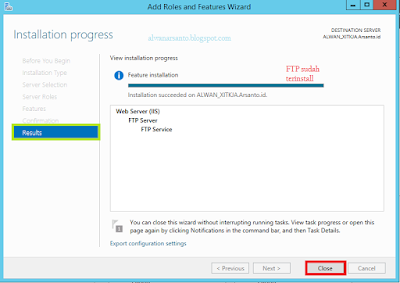













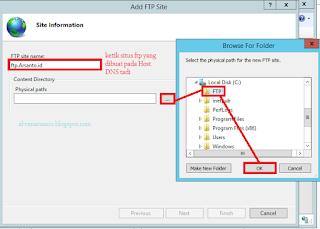







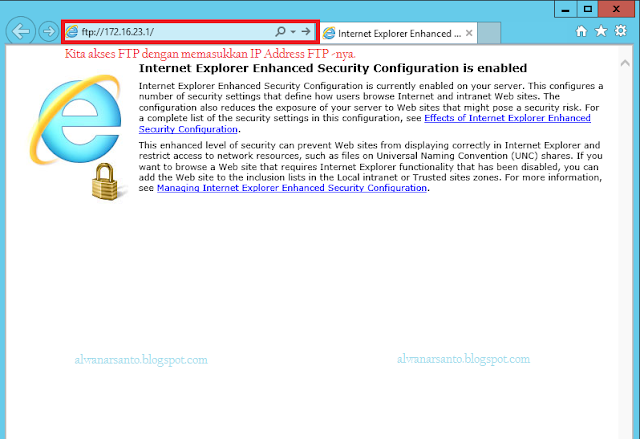























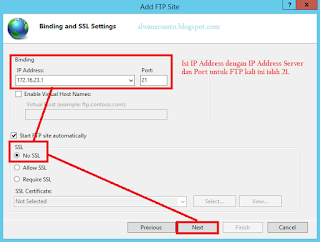


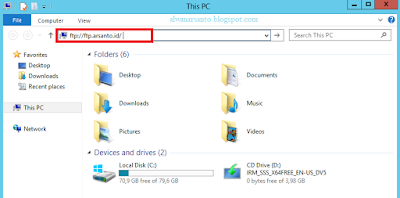



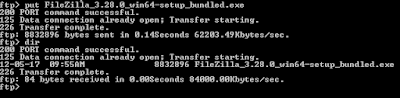








Komentar
Posting Komentar